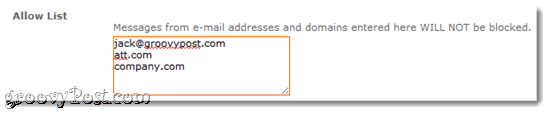Jak omezit, co může editor upravit v dokumentu aplikace Word 2013
Microsoft Office Microsoft Spolupráce Slovo 2013 / / March 18, 2020
Word 2013 může zabránit nechtěným změnám od korektorů a spolupracovníků s omezeními úprav. Zde je návod, jak nastavit a používat omezení formátování a úprav.
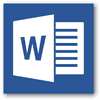 Předchozí verze aplikace Microsoft Word nabídla sadu funkcí pro kontrolu, které výrazně zlepšily spolupráci a aplikace Word 2013 ji vylepšila. Ať už je to korektor, kolega, tutor nebo učitel, když pracujete s někým jiným na dokumentu, můžete jim zabránit v přepisování nebo změně toho, co jste napsali.
Předchozí verze aplikace Microsoft Word nabídla sadu funkcí pro kontrolu, které výrazně zlepšily spolupráci a aplikace Word 2013 ji vylepšila. Ať už je to korektor, kolega, tutor nebo učitel, když pracujete s někým jiným na dokumentu, můžete jim zabránit v přepisování nebo změně toho, co jste napsali.
Ve většině případů je užitečné použít funkce sledování změn sledovat, co se v dokumentu mění. Ale někdy musíte dokument dále zamknout. Zde je návod.
V aplikaci Word 2013 otevřete na pásu karet kartu Recenze.
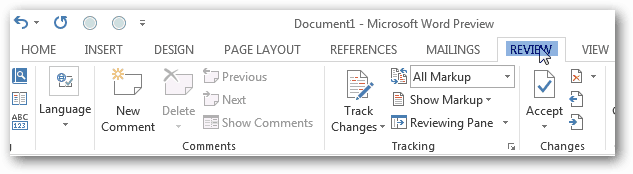
Poté vyberte Chránit a tlačítko Omezit úpravy.
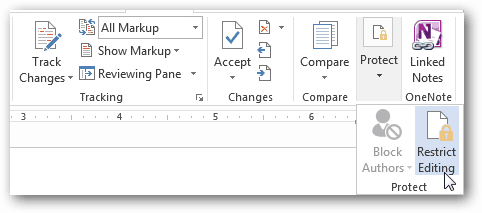
Omezení formátování v aplikaci Word 2013
Při úpravách dokumentů můžete uložit dva různé typy omezení. První zahrnuje styly a formátování. Toto je menší omezení a zabraňuje pouze změnám vzhledu dokumentu. V okně omezení formátování existuje celá řada různých možností. Tato sada omezení není z velké části důležitá.
Pokud se chcete dozvědět více o stylech v aplikaci Microsoft Word, toto krátký a bezplatný kurz společnosti Microsoft vám pomůže.
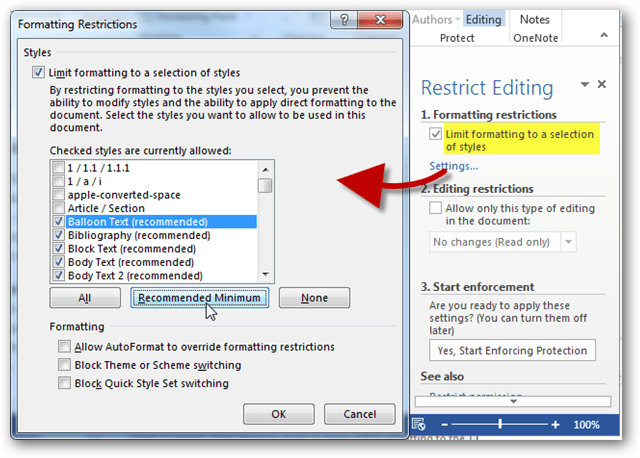
Úpravy omezení v aplikaci Word 2013
Druhým typem omezení, které můžete uložit na dokumenty aplikace Word, jsou omezení související s celkovou úpravou. Jak již bylo řečeno, u většiny projektů spolupráce stačí vynutit „sledované změny“. V případě potřeby, například při práci s tutorem, můžete chtít povolit pouze komentáře k a dokument. A při vytváření firemních dokumentů můžete chtít uživatelům povolit pouze přidávání do vložených vyplnitelných formulářů. Za nejextrémnějších okolností existuje možnost vytvořit dokument pouze pro čtení a žádné změny nelze zachovat.
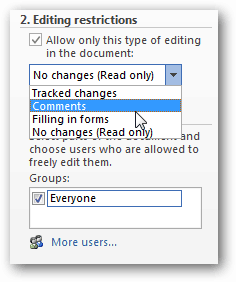
Jakmile se rozhodnete, která omezení chcete použít, klikněte na tlačítko „Ano, začít vynucovat ochranu“, abyste toto zabezpečení použili na dokument.
Zobrazí se výzva k nastavení hesla nebo k ověření uživatele.
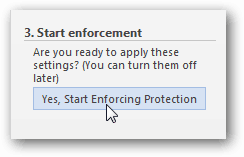
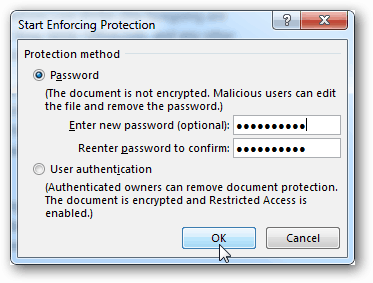
Cesta heslem je nejjednodušší cestou, a v důsledku toho se postranní panel s omezením úprav okamžitě změní. Místo možností uvidíte, jaká oprávnění jsou povolena a tlačítko „Zastavit ochranu“, které vám umožní zadat heslo a dokument odemknout.
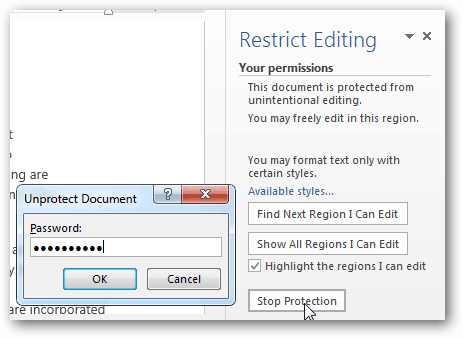
Pokud se rozhodnete pro ověření uživatele, pravděpodobně se zobrazí chyba:
Zařízení není nakonfigurováno pro správu informačních práv (IRM). Pokud potřebujete použít IRM přihlášení k Office nebo kontaktujte svého správce.
To lze opravit povolením IRM v počítači a úplná dokumentace tohoto procesu je k dispozici prostřednictvím techet. Pokyny pro technet bohužel mohou být pro průměrného uživatele trochu matoucí - proto v blízké budoucnosti zůstaňte naladěni na průvodce groovypostem.